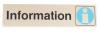Finden Sie vergessene Passwörter auf dem Mac
So finden Sie vergessene Passwörter auf dem Mac Wenn Sie wie die meisten Internetbenutzer sind, haben Sie sich bei vielen Websites angemeldet. Und wenn Sie wie manche Internetbenutzer sind, vergessen Sie oft, welche Benutzernamen und Passwörter Sie auf diesen vielen Websites verwendet haben. Mac OS X bietet eine Möglichkeit, mit dem Schlüsselbund-Zugriffsprogramm und Spotlight, dem Suchwerkzeug von Mac OS X, auf Ihre Passwörter zuzugreifen. Dies ist sehr praktisch, wenn Sie sich längere Zeit nicht bei einer Site angemeldet haben oder einfach nur vergesslich sind.
Schritt 1
Öffnen Sie den Finder auf Ihrem Mac.
Video des Tages
Schritt 2
Wechseln Sie in den Ordner "Anwendungen".
Schritt 3
Klicken Sie auf den Ordner "Dienstprogramme".
Schritt 4
Doppelklicken Sie auf "Schlüsselbundzugriff". Das sich öffnende Fenster enthält fast jede von Ihnen besuchte Site, der ein Kennwort zugeordnet ist.
Schritt 5
Geben Sie die Website-URL (Webadresse) in die Spotlight-Suchleiste in der oberen rechten Ecke ein. Sie können einfach den Teil zwischen dem www und der Top-Level-Domain (z. B. .com, .net, .gov) verwenden.
Schritt 6
Doppelklicken Sie auf den Site-Namen, wenn Sie die gewünschte Site gefunden haben. Ein Dialogfeld mit den Informationen für diese Site wird angezeigt. Die Informationen hier umfassen den Login-Namen, die Site-URL und die Art des Passworts.
Schritt 7
Klicken Sie auf der Registerkarte Attribute des Dialogfelds, das auf Ihrem Bildschirm angezeigt wird, auf das Kontrollkästchen neben Kennwort anzeigen.
Schritt 8
Geben Sie Ihr Schlüsselbund-Passwort ein und klicken Sie auf "Immer zulassen" oder "Einmal zulassen", um Ihr Passwort für diese Site anzuzeigen.
Es wird dringend empfohlen, auf "Einmal zulassen" zu klicken, damit Sie die Kontrolle darüber haben, wer Ihre Passwörter sieht.
Ihr Schlüsselbund-Passwort ist normalerweise dasjenige, das Sie verwenden, um sich bei Ihrem Mac anzumelden, oder dasjenige, das Sie festgelegt haben, als Sie Ihren Computer zum ersten Mal erhalten haben.
Sobald Sie auf "Einmal zulassen" klicken, wird das Passwort im Textfeld "Passwort anzeigen" angezeigt.


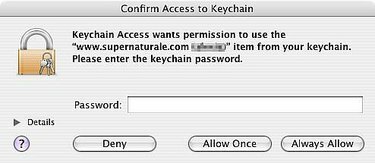
Spitze
Sie können auch Ihre FTP- und Instant Messaging-Programmkennwörter sowie andere Kennwörter finden, die Sie in der Vergangenheit für verschiedene Anwendungen verwendet haben.
Warnung
Klicken Sie aus Sicherheitsgründen nicht auf "Immer zulassen", da der Schlüsselbundzugriff Ihr Passwort jedem anzeigt, der das Programm öffnet. Klicken Sie auf "Einmal zulassen", um sicherzustellen, dass jeder, der Ihre Passwörter benötigt, Ihr Haupt-Schlüsselbundpasswort kennen muss, um darauf zugreifen zu können.